Matplotlib散点图:如何自定义点的大小和样式
参考:matplotlib scatter point size
Matplotlib是Python中最流行的数据可视化库之一,它提供了强大而灵活的工具来创建各种类型的图表。在数据分析和科学研究中,散点图是一种常用的可视化方法,用于展示两个变量之间的关系。Matplotlib的scatter函数允许我们创建散点图,并且可以轻松地自定义点的大小和样式,以便更好地传达数据中的信息。本文将深入探讨如何使用Matplotlib来创建散点图,并重点关注如何调整点的大小和样式。
1. Matplotlib散点图基础
在开始探讨如何自定义点的大小和样式之前,我们先来了解一下Matplotlib散点图的基础知识。scatter函数是创建散点图的主要方法,它允许我们绘制一系列点,每个点的位置由其x和y坐标决定。
以下是一个基本的散点图示例:
import matplotlib.pyplot as plt
import numpy as np
# 生成示例数据
x = np.random.rand(50)
y = np.random.rand(50)
# 创建散点图
plt.figure(figsize=(8, 6))
plt.scatter(x, y)
plt.title('Basic Scatter Plot - how2matplotlib.com')
plt.xlabel('X-axis')
plt.ylabel('Y-axis')
plt.show()
Output:
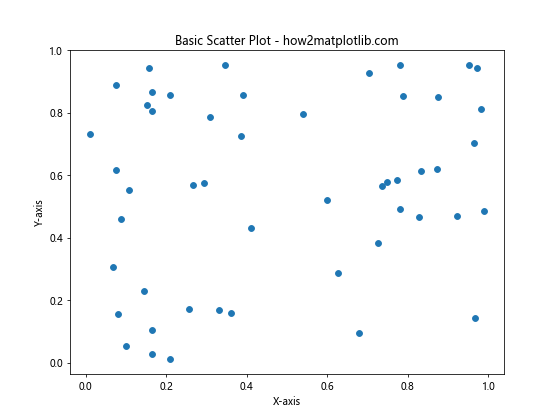
在这个例子中,我们使用NumPy的random.rand函数生成了50个随机的x和y坐标。然后,我们使用plt.scatter函数创建了一个基本的散点图。这个图表展示了50个点,每个点的位置由其x和y坐标决定。
2. 调整点的大小
scatter函数的一个重要参数是s,它用于控制点的大小。s可以是一个单一的值,应用于所有点,也可以是一个数组,为每个点指定不同的大小。
2.1 使用固定大小
让我们看一个使用固定点大小的例子:
import matplotlib.pyplot as plt
import numpy as np
x = np.random.rand(50)
y = np.random.rand(50)
plt.figure(figsize=(8, 6))
plt.scatter(x, y, s=100) # 设置点的大小为100
plt.title('Scatter Plot with Fixed Point Size - how2matplotlib.com')
plt.xlabel('X-axis')
plt.ylabel('Y-axis')
plt.show()
Output:
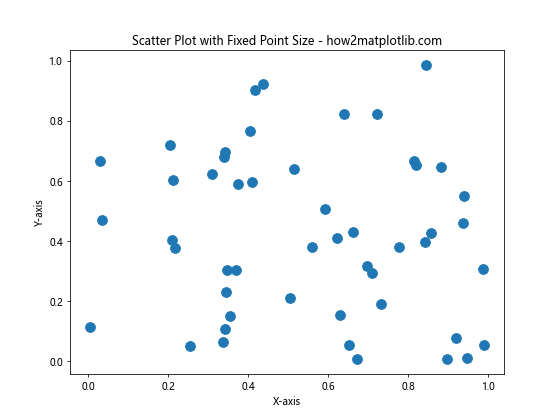
在这个例子中,我们将s参数设置为100,这使得所有点的大小都变大了。这种方法适用于当你想要强调所有点,或者当所有点具有相同的重要性时。
2.2 使用变量大小
更有趣的是,我们可以根据数据的某个特征来调整点的大小。这可以帮助我们在散点图中引入第三个维度的信息。
import matplotlib.pyplot as plt
import numpy as np
x = np.random.rand(50)
y = np.random.rand(50)
sizes = np.random.rand(50) * 1000 # 生成随机大小
plt.figure(figsize=(8, 6))
plt.scatter(x, y, s=sizes)
plt.title('Scatter Plot with Variable Point Sizes - how2matplotlib.com')
plt.xlabel('X-axis')
plt.ylabel('Y-axis')
plt.show()
Output:
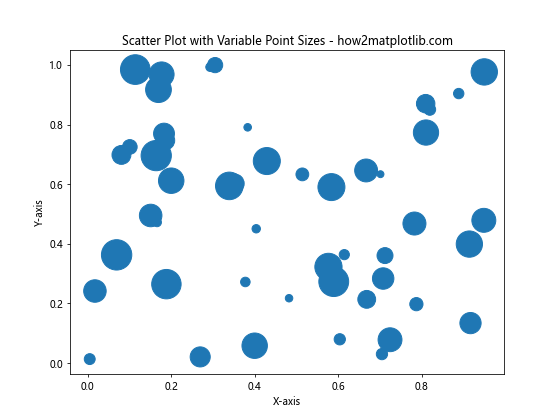
在这个例子中,我们创建了一个名为sizes的数组,其中包含50个随机值,范围从0到1000。这些值被用作每个点的大小。结果是一个散点图,其中点的大小变化反映了一个额外的数据维度。
3. 调整点的颜色
除了大小,点的颜色也是一个重要的视觉元素。Matplotlib允许我们以多种方式自定义点的颜色。
3.1 使用单一颜色
最简单的方法是为所有点设置一个统一的颜色:
import matplotlib.pyplot as plt
import numpy as np
x = np.random.rand(50)
y = np.random.rand(50)
plt.figure(figsize=(8, 6))
plt.scatter(x, y, color='red')
plt.title('Scatter Plot with Single Color - how2matplotlib.com')
plt.xlabel('X-axis')
plt.ylabel('Y-axis')
plt.show()
Output:
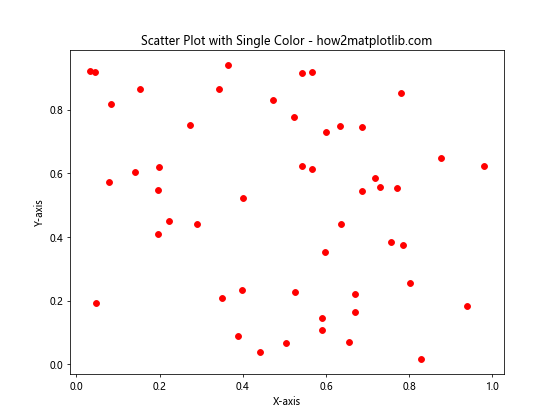
在这个例子中,我们将所有点的颜色设置为红色。这种方法适用于当你想要强调所有点属于同一类别时。
3.2 使用颜色映射
更高级的用法是使用颜色映射来表示数据的另一个维度:
import matplotlib.pyplot as plt
import numpy as np
x = np.random.rand(50)
y = np.random.rand(50)
colors = np.random.rand(50)
plt.figure(figsize=(8, 6))
scatter = plt.scatter(x, y, c=colors, cmap='viridis')
plt.colorbar(scatter)
plt.title('Scatter Plot with Color Mapping - how2matplotlib.com')
plt.xlabel('X-axis')
plt.ylabel('Y-axis')
plt.show()
Output:
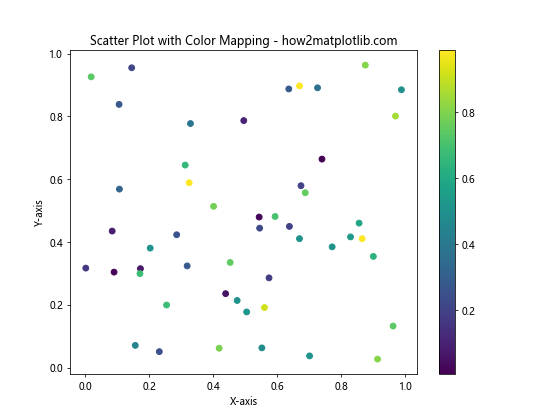
在这个例子中,我们创建了一个colors数组,包含50个随机值。这些值被用作每个点的颜色,并通过’viridis’颜色映射进行映射。我们还添加了一个颜色条,以显示颜色值的范围。
4. 组合大小和颜色
我们可以同时调整点的大小和颜色,以在一个图表中传达更多信息:
import matplotlib.pyplot as plt
import numpy as np
x = np.random.rand(50)
y = np.random.rand(50)
sizes = np.random.rand(50) * 1000
colors = np.random.rand(50)
plt.figure(figsize=(8, 6))
scatter = plt.scatter(x, y, s=sizes, c=colors, cmap='viridis', alpha=0.6)
plt.colorbar(scatter)
plt.title('Scatter Plot with Variable Sizes and Colors - how2matplotlib.com')
plt.xlabel('X-axis')
plt.ylabel('Y-axis')
plt.show()
Output:
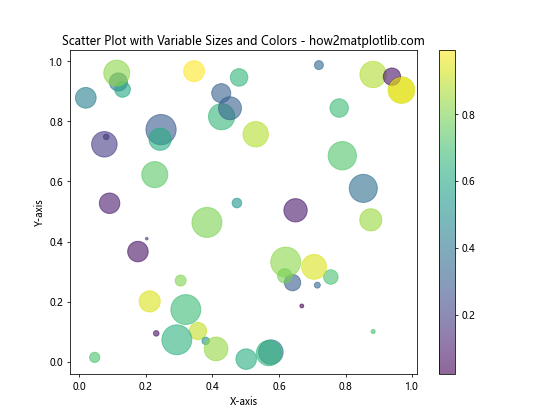
在这个例子中,我们结合了变量大小和颜色映射。sizes数组控制点的大小,而colors数组控制点的颜色。我们还添加了alpha参数来调整点的透明度,这在点重叠的情况下特别有用。
5. 使用标记样式
除了大小和颜色,Matplotlib还允许我们自定义点的形状或标记样式。
5.1 使用不同的标记
import matplotlib.pyplot as plt
import numpy as np
x = np.random.rand(50)
y = np.random.rand(50)
plt.figure(figsize=(8, 6))
plt.scatter(x[:25], y[:25], marker='o', label='Circle')
plt.scatter(x[25:], y[25:], marker='^', label='Triangle')
plt.title('Scatter Plot with Different Markers - how2matplotlib.com')
plt.xlabel('X-axis')
plt.ylabel('Y-axis')
plt.legend()
plt.show()
Output:
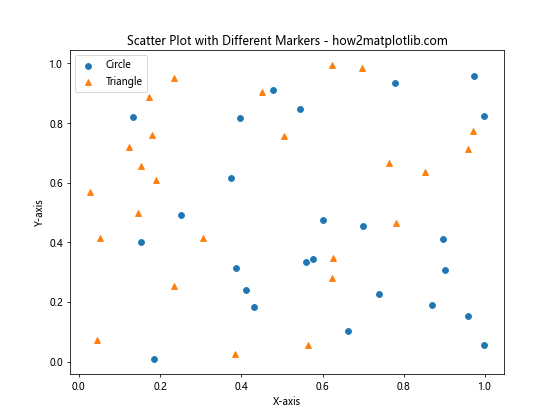
在这个例子中,我们使用了两种不同的标记:圆形(‘o’)和三角形(‘^’)。这种方法可以用来区分不同类别的数据点。
5.2 自定义标记
Matplotlib还支持使用自定义的标记:
import matplotlib.pyplot as plt
import numpy as np
x = np.random.rand(50)
y = np.random.rand(50)
plt.figure(figsize=(8, 6))
plt.scatter(x, y, marker='\heartsuit', s=500, color='red')
plt.title('Scatter Plot with Custom Marker - how2matplotlib.com')
plt.xlabel('X-axis')
plt.ylabel('Y-axis')
plt.show()
Output:
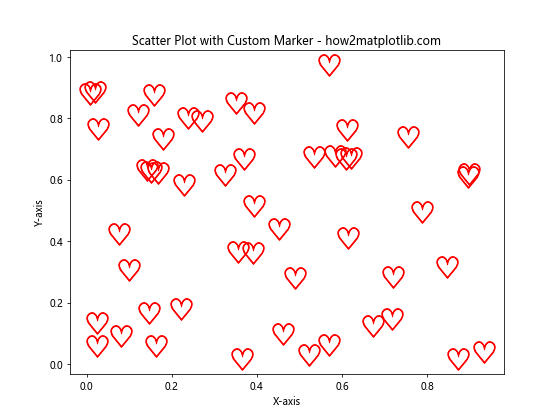
在这个例子中,我们使用了一个心形符号作为自定义标记。Matplotlib支持使用任何Unicode字符作为标记,这为创造性的数据可视化提供了很大的灵活性。
6. 处理大量数据点
当处理大量数据点时,散点图可能会变得拥挤和难以解释。在这种情况下,我们可以使用一些技巧来改善可视化效果。
6.1 使用透明度
import matplotlib.pyplot as plt
import numpy as np
x = np.random.rand(1000)
y = np.random.rand(1000)
plt.figure(figsize=(8, 6))
plt.scatter(x, y, alpha=0.1)
plt.title('Scatter Plot with Transparency - how2matplotlib.com')
plt.xlabel('X-axis')
plt.ylabel('Y-axis')
plt.show()
Output:
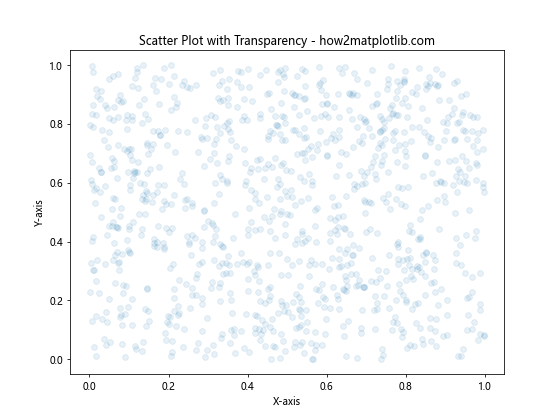
在这个例子中,我们生成了1000个数据点,并将alpha参数设置为0.1。这意味着每个点只有10%的不透明度,允许我们看到点的重叠情况。
6.2 使用密度图
对于非常大的数据集,我们可以使用密度图来代替传统的散点图:
import matplotlib.pyplot as plt
import numpy as np
x = np.random.randn(100000)
y = np.random.randn(100000)
plt.figure(figsize=(8, 6))
plt.hist2d(x, y, bins=50, cmap='viridis')
plt.colorbar(label='Count')
plt.title('2D Histogram for Large Dataset - how2matplotlib.com')
plt.xlabel('X-axis')
plt.ylabel('Y-axis')
plt.show()
Output:
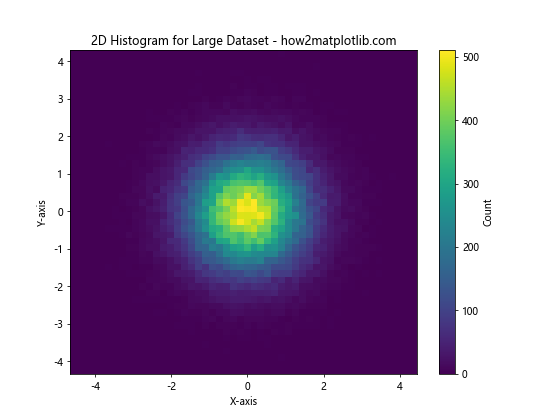
这个例子使用了plt.hist2d函数来创建一个二维直方图,它显示了数据点的密度分布。这种方法特别适合处理大量数据点,因为它可以有效地显示数据的整体分布和集中区域。
7. 添加误差条
在某些科学应用中,我们可能需要在散点图上显示误差范围。Matplotlib提供了errorbar函数来实现这一点:
import matplotlib.pyplot as plt
import numpy as np
x = np.linspace(0, 10, 10)
y = np.random.rand(10)
yerr = np.random.rand(10) * 0.1
plt.figure(figsize=(8, 6))
plt.errorbar(x, y, yerr=yerr, fmt='o', capsize=5)
plt.title('Scatter Plot with Error Bars - how2matplotlib.com')
plt.xlabel('X-axis')
plt.ylabel('Y-axis')
plt.show()
Output:
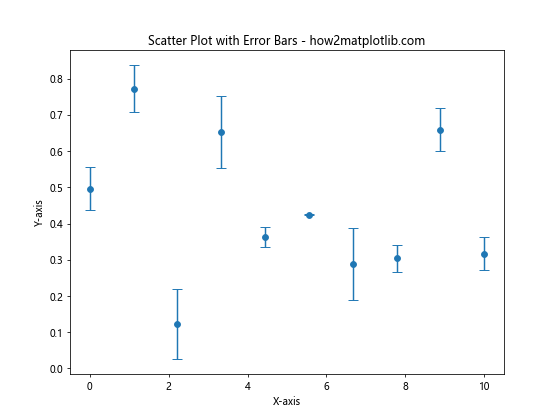
在这个例子中,我们使用errorbar函数创建了一个带有误差条的散点图。yerr参数指定了y方向的误差范围,fmt=’o’参数指定使用圆形标记,capsize参数控制误差条末端横线的长度。
8. 创建气泡图
气泡图是散点图的一种变体,其中点的大小用来表示第三个变量:
import matplotlib.pyplot as plt
import numpy as np
x = np.random.rand(20)
y = np.random.rand(20)
sizes = np.random.rand(20) * 1000
colors = np.random.rand(20)
plt.figure(figsize=(10, 8))
scatter = plt.scatter(x, y, s=sizes, c=colors, alpha=0.6, cmap='viridis')
plt.colorbar(scatter, label='Color Value')
plt.title('Bubble Chart - how2matplotlib.com')
plt.xlabel('X-axis')
plt.ylabel('Y-axis')
# 添加大小图例
sizes_legend = [100, 300, 500]
labels = ['Small', 'Medium', 'Large']
legend_elements = [plt.scatter([], [], s=size, c='gray', alpha=0.6, label=label)
for size, label in zip(sizes_legend, labels)]
plt.legend(handles=legend_elements, title='Size', loc='upper left')
plt.show()
Output:
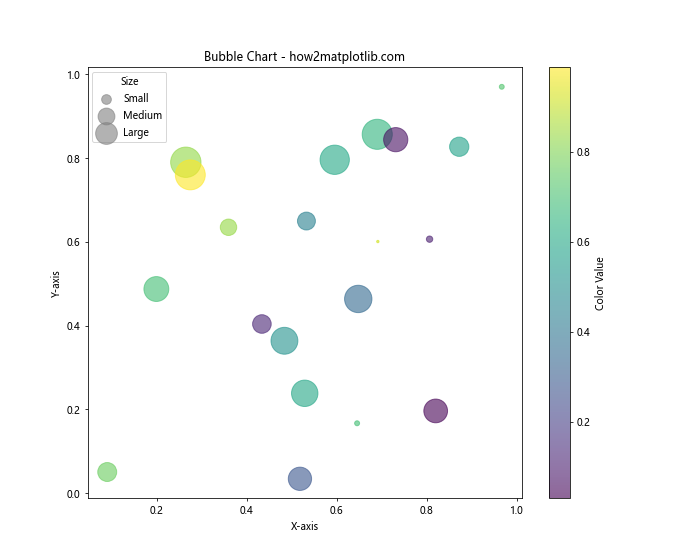
这个例子创建了一个气泡图,其中点的大小和颜色都用来表示额外的信息。我们还添加了一个自定义的图例来解释点大小的含义。
9. 使用分类数据
散点图不仅限于连续数据,我们也可以用它来可视化分类数据:
import matplotlib.pyplot as plt
import numpy as np
categories = ['A', 'B', 'C', 'D']
x = np.random.choice(categories, 100)
y = np.random.rand(100)
plt.figure(figsize=(10, 6))
for category in categories:
mask = x == category
plt.scatter(x[mask], y[mask], label=category)
plt.title('Scatter Plot with Categorical Data - how2matplotlib.com')
plt.xlabel('Categories')
plt.ylabel('Values')
plt.legend()
plt.show()
Output:
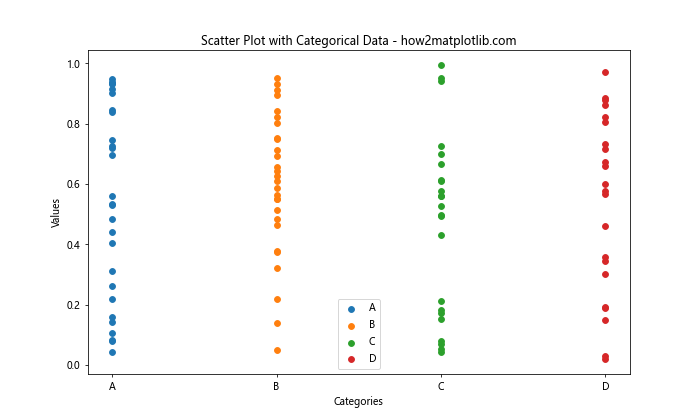
在这个例子中,我们创建了一个散点图,其中x轴是分类数据。我们为每个类别使用不同的颜色,并添加了一个图例来解释颜色的含义。
10. 3D散点图
最后,让我们探索如何创建3D散点图:
import matplotlib.pyplot as plt
from mpl_toolkits.mplot3d import Axes3D
import numpy as np
fig = plt.figure(figsize=(10, 8))
ax = fig.add_subplot(111, projection='3d')
n = 100
x = np.random.rand(n)
y = np.random.rand(n)
z = np.random.rand(n)
colors = np.random.rand(n)
sizes = np.random.rand(n) * 100
scatter = ax.scatter(x, y, z, c=colors, s=sizes, alpha=0.6, cmap='viridis')
ax.set_xlabel('X-axis')
ax.set_ylabel('Y-axis')
ax.set_zlabel('Z-axis')
ax.set_title('3D Scatter Plot - how2matplotlib.com')
plt.colorbar(scatter)
plt.show()
Output:
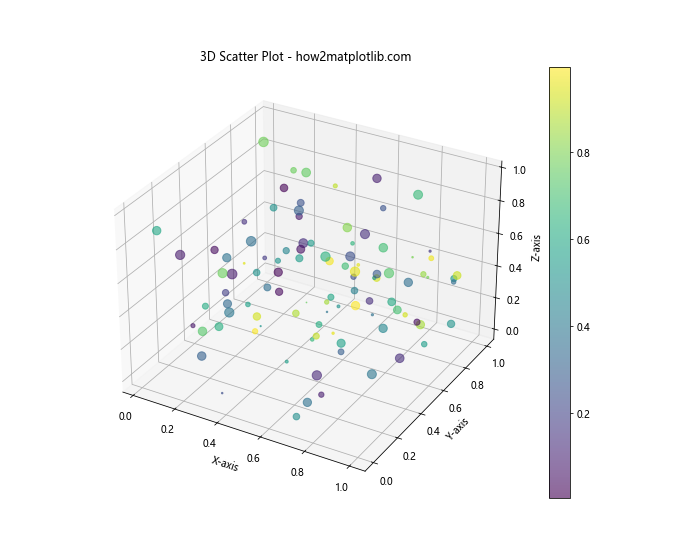
这个例这个例子展示了如何创建一个3D散点图。我们使用了Matplotlib的3D工具包mpl_toolkits.mplot3d,并通过设置projection=’3d’来创建一个3D坐标系。在这个3D空间中,我们可以同时展示x、y、z三个维度的数据,并且还可以通过颜色和大小来表示额外的信息。
11. 散点图矩阵
当我们需要同时查看多个变量之间的关系时,散点图矩阵是一个非常有用的工具:
import matplotlib.pyplot as plt
import numpy as np
import pandas as pd
import seaborn as sns
# 创建示例数据
data = {
'A': np.random.rand(100),
'B': np.random.rand(100),
'C': np.random.rand(100),
'D': np.random.rand(100)
}
df = pd.DataFrame(data)
# 创建散点图矩阵
plt.figure(figsize=(12, 10))
sns.pairplot(df, corner=True)
plt.suptitle('Scatter Plot Matrix - how2matplotlib.com', y=1.02)
plt.show()
Output:
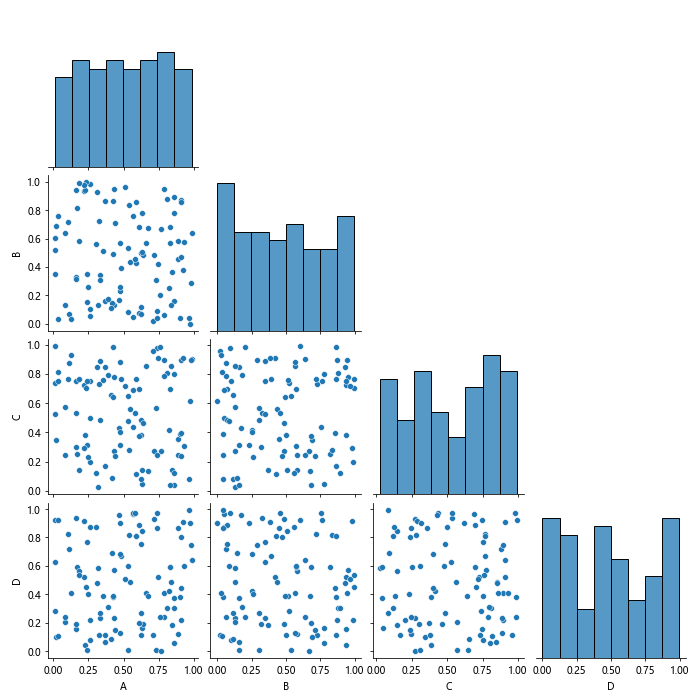
在这个例子中,我们使用了Seaborn库(它是基于Matplotlib的)来创建一个散点图矩阵。这个矩阵显示了所有变量对之间的散点图,使我们能够一次性查看多个变量之间的关系。
12. 添加趋势线
在散点图中添加趋势线可以帮助我们更好地理解数据的整体趋势:
import matplotlib.pyplot as plt
import numpy as np
from scipy import stats
x = np.random.rand(50)
y = 2 * x + 1 + np.random.randn(50) * 0.2
plt.figure(figsize=(8, 6))
plt.scatter(x, y, alpha=0.6)
# 添加趋势线
slope, intercept, r_value, p_value, std_err = stats.linregress(x, y)
line = slope * x + intercept
plt.plot(x, line, color='red', label=f'y={slope:.2f}x+{intercept:.2f}')
plt.title('Scatter Plot with Trend Line - how2matplotlib.com')
plt.xlabel('X-axis')
plt.ylabel('Y-axis')
plt.legend()
plt.show()
Output:
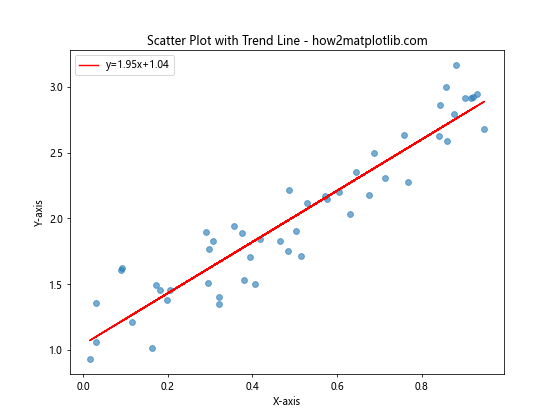
在这个例子中,我们首先创建了一个散点图,然后使用scipy.stats.linregress函数计算了最佳拟合线的参数。我们使用这些参数绘制了一条红色的趋势线,并在图例中显示了线性方程。
13. 使用不同的点样式来区分类别
当我们需要在同一个散点图中区分不同的类别时,我们可以使用不同的点样式:
import matplotlib.pyplot as plt
import numpy as np
np.random.seed(0)
n = 50
x = np.random.rand(3, n)
y = np.random.rand(3, n)
colors = ['red', 'green', 'blue']
markers = ['o', 's', '^']
plt.figure(figsize=(10, 8))
for i in range(3):
plt.scatter(x[i], y[i], c=colors[i], marker=markers[i],
label=f'Category {i+1}', s=100, alpha=0.7)
plt.title('Scatter Plot with Different Styles - how2matplotlib.com')
plt.xlabel('X-axis')
plt.ylabel('Y-axis')
plt.legend()
plt.show()
Output:
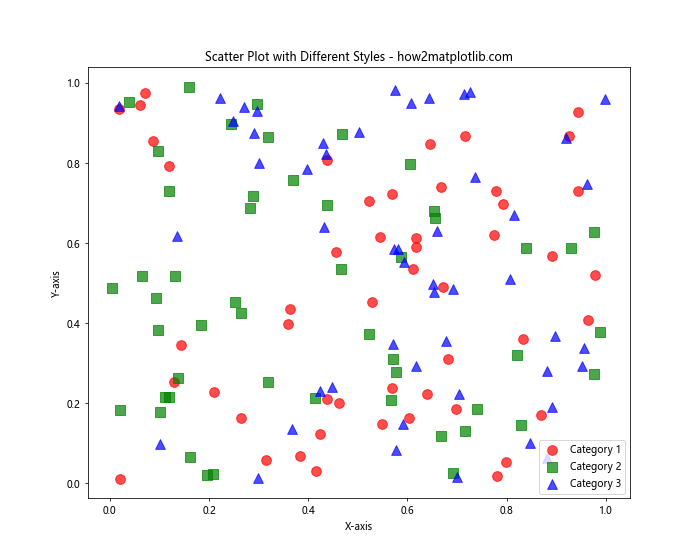
在这个例子中,我们为三个不同的类别使用了不同的颜色和标记样式。这种方法可以有效地区分多个类别,即使在黑白打印时也能区分。
14. 添加文本标签
有时,我们可能想要为散点图中的特定点添加文本标签:
import matplotlib.pyplot as plt
import numpy as np
x = np.random.rand(10)
y = np.random.rand(10)
labels = [f'Point {i+1}' for i in range(10)]
plt.figure(figsize=(10, 8))
plt.scatter(x, y, s=100)
for i, label in enumerate(labels):
plt.annotate(label, (x[i], y[i]), xytext=(5, 5), textcoords='offset points')
plt.title('Scatter Plot with Text Labels - how2matplotlib.com')
plt.xlabel('X-axis')
plt.ylabel('Y-axis')
plt.show()
Output:
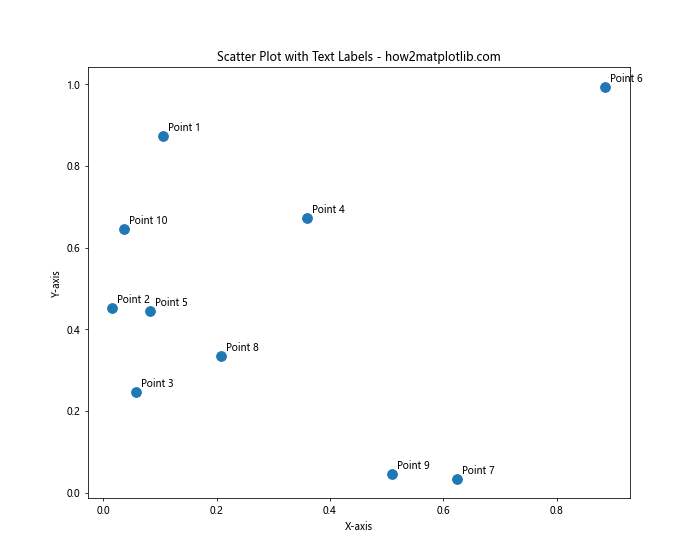
在这个例子中,我们使用plt.annotate函数为每个点添加了文本标签。xytext参数指定了标签相对于点的偏移量。
15. 使用颜色渐变
我们可以使用颜色渐变来表示数据点的顺序或时间序列:
import matplotlib.pyplot as plt
import numpy as np
n = 100
x = np.random.rand(n)
y = np.random.rand(n)
plt.figure(figsize=(10, 8))
scatter = plt.scatter(x, y, c=range(n), cmap='viridis')
plt.colorbar(scatter, label='Index')
plt.title('Scatter Plot with Color Gradient - how2matplotlib.com')
plt.xlabel('X-axis')
plt.ylabel('Y-axis')
plt.show()
Output:
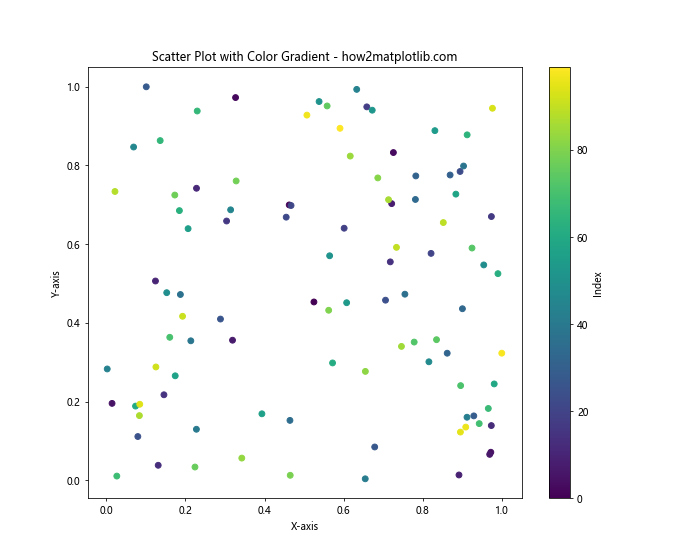
在这个例子中,我们使用了range(n)作为颜色映射的输入,这创建了一个从0到n-1的渐变色。这种方法特别适合表示时间序列数据或数据点的顺序。
16. 使用不同的点大小来表示权重
我们可以使用点的大小来表示数据点的权重或重要性:
import matplotlib.pyplot as plt
import numpy as np
n = 50
x = np.random.rand(n)
y = np.random.rand(n)
weights = np.random.rand(n) * 100
plt.figure(figsize=(10, 8))
scatter = plt.scatter(x, y, s=weights, alpha=0.6, c='blue')
# 添加大小图例
handles, labels = scatter.legend_elements(prop="sizes", alpha=0.6)
plt.legend(handles, labels, loc="upper right", title="Weights")
plt.title('Scatter Plot with Weighted Points - how2matplotlib.com')
plt.xlabel('X-axis')
plt.ylabel('Y-axis')
plt.show()
Output:
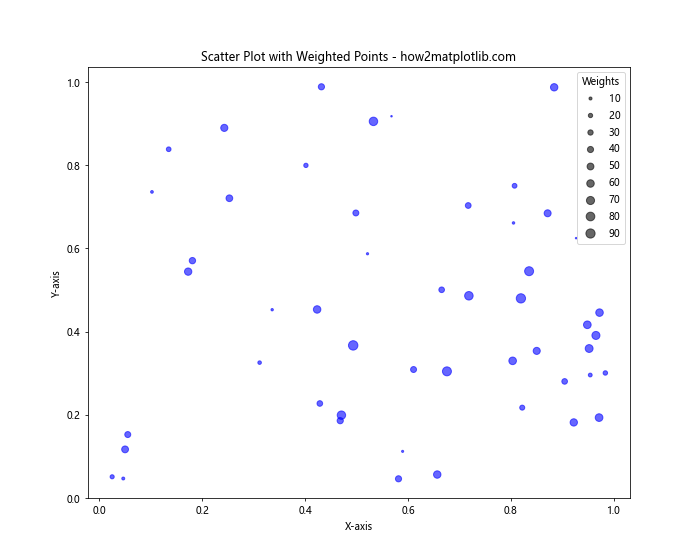
在这个例子中,我们使用weights数组来控制点的大小。我们还添加了一个图例来解释不同大小的含义。
17. 创建热力散点图
热力散点图可以帮助我们可视化数据点的密度:
import matplotlib.pyplot as plt
import numpy as np
n = 1000
x = np.random.randn(n)
y = np.random.randn(n)
plt.figure(figsize=(10, 8))
plt.hist2d(x, y, bins=50, cmap='YlOrRd')
plt.colorbar(label='Count')
plt.title('Heat Map Scatter Plot - how2matplotlib.com')
plt.xlabel('X-axis')
plt.ylabel('Y-axis')
plt.show()
Output:
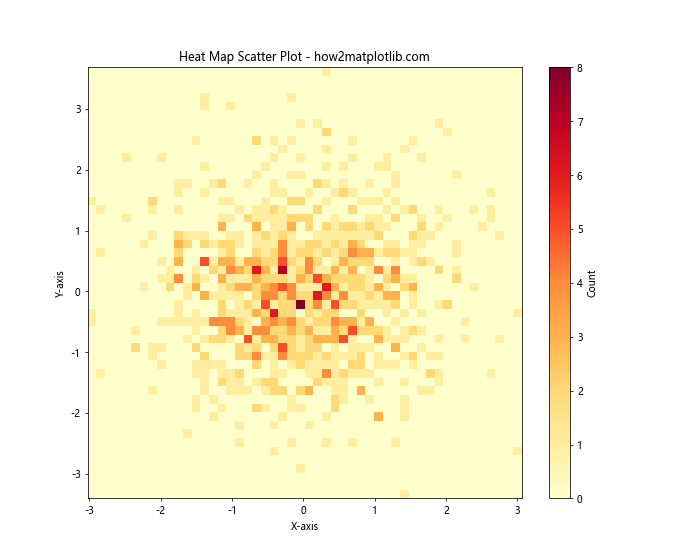
这个例子使用plt.hist2d函数创建了一个热力图。颜色越深的区域表示数据点越密集。这种方法特别适合处理大量数据点,可以有效地显示数据的分布情况。
结论
Matplotlib的散点图功能非常强大和灵活,允许我们通过调整点的大小、颜色、形状等属性来传达丰富的信息。从基本的散点图到复杂的3D可视化,从处理少量数据点到大规模数据集,Matplotlib都提供了相应的工具和方法。
通过本文介绍的各种技巧和示例,你应该能够创建出既美观又信息丰富的散点图。记住,好的数据可视化不仅仅是about making things look pretty,更重要的是有效地传达数据中的信息和洞察。在创建散点图时,始终要考虑你想要传达的主要信息,并选择最适合的可视化方法。
最后,虽然本文提供了许多示例和技巧,但这只是Matplotlib强大功能的冰山一角。我鼓励你继续探索Matplotlib的文档,尝试不同的参数组合,以创建最适合你的数据和需求的可视化效果。记住,在数据可视化中,实践和创新是提高技能的关键。希望这篇文章能够帮助你更好地掌握Matplotlib散点图的创建和自定义,为你的数据分析和可视化工作带来新的灵感和可能性。
 极客教程
极客教程